作者:三郎老师
本篇文章给大家分享一下剪映专业版的向左裁剪和向右裁剪功能,这个功能是在4.1.5版本中新增的,在4.2.0版本中又做了优化,支持多片段批量裁剪、快捷键裁剪片段,如下图所示;

我们可以单击向左裁剪图标或向右裁剪图标实现裁剪的功能,建议大家使用快捷键,分别是Q和W。
如果没有选中轨道上的任何素材,默认裁剪主轨道上的播放头所在的素材;比如上图中我们没有选中任何一个素材,单击图标或按快捷键就会把主轨道上的“hua”这个视频素材进行向左或向右裁剪,比如我按快捷键Q,就是向右裁剪,得到的结果就是如下图所示;主轨道上视频素材播放头右侧就被裁剪掉了。
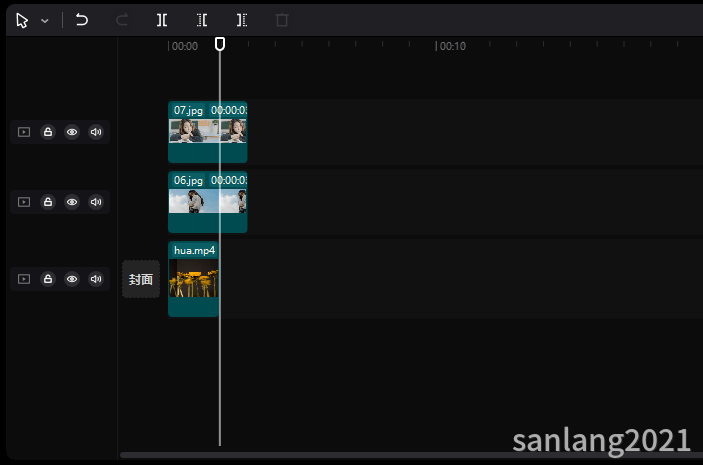
如果“hua”这个视频素材后面还有素材,并不会把这个素材后面的素材给裁剪掉。
如果我同时选中这三个素材,单击向右裁剪或按快捷键W,就会同时把这三个素材播放头右面的部分裁剪掉,裁剪之后的效果如下图所示;

同样的,对于辅助轨道上素材,向左裁剪和向右裁剪,只会裁剪播放头所在的素材,并不会向左或向右裁剪其他的素材!
如果只想裁剪某一条轨道上的某一个素材,先把播放头拖拽到合适的位置,然后选中这个素材,按快捷键就可以了!
以上就是三郎老师给大家介绍的剪映专业版向左裁剪和向右裁剪的相关知识,希望对你学习这款软件有所帮助!
操作剪映专业版遇到问题欢迎咨询我,我的微信号:sanlang2021,老师的几句话可能解决你几小时解决不了的问题!
或付费29元进老师的指导群,实时获得老师在线咨询指导!
加我时备注“剪映关键帧”,免费送关键帧教程!
三郎老师制作了三套剪映专业版的精品付费教程,三郎出品,必属精品!
基础篇教程
剪映专业版关键帧教程
剪映专业版案例篇教程
三郎老师还录制了会声会影、傻丫头字幕精灵、premiere、audition、camtasia、edius等视频教程,三郎出品,必属精品!
同时欢迎关注我的微信公众号:三郎会声会影,及时收到更新的知识!
知识有价,时间无价!
